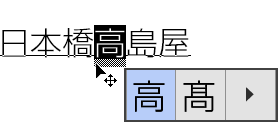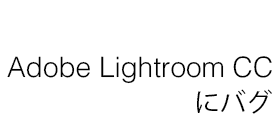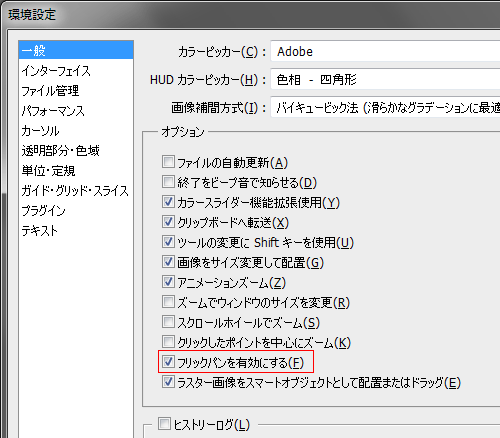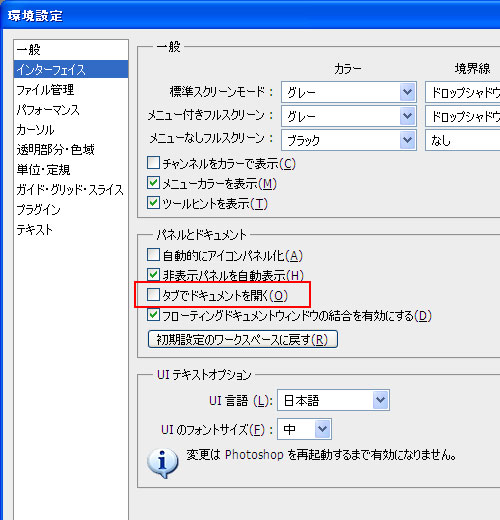Photoshop CCが2015になって実に厄介な機能が追加された。それは「テキストレイヤーの字形切り替え」。 例えば上の画像の様に「日本橋髙島屋」を「新宿髙 …続きを読む
タグアーカイブPhotoshop
Lightroom CCでマイナスの値が入力できない
私はAdobe Creative Cloudのフォトグラフィプランを契約しています。フォトグラフィプランで使えるメインのアプリケーションはPhotoshopとL …続きを読む
Photoshopの慣性スクロールをやめさせる
Photoshopで「手のひらツール」を使ってドラッグすると慣性スクロースするようになりました。大きく移動する場合はいいのですが、細かく移動する場合は、この慣性 …続きを読む
Photoshop CS6 Beta
この夏には発売されると言われているPhotoshop CS6のパブリックベータの提供が開始されました。このベータ版はAdobe Photoshop CS6 Ex …続きを読む
Photshop CS4以上でファイルをタブで開かないためには
Photshop CS4からタブ機能が追加されファイルを開くとタブで表示されます。タブ表示…、一見便利な機能が追加されたようにも感じますが使ってみると思った以上 …続きを読む